Möchten Sie ein Bild eines Elements in einer Excel-Zelle anzeigen, wenn Sie den Mauszeiger über die Zelle bewegen? Angenommen, Sie haben eine Produktliste mit einem Namen und einem Preis, und Sie möchten ein Bild dieses Produkts anzeigen, wenn Sie den Produktnamen in einer Excel-Zelle markieren. Dies kann eine großartige Möglichkeit sein, Ihre Daten zu visualisieren und interessanter zu gestalten.
Es gibt mehrere Möglichkeiten, Popup-Bilder in Excel-Zellen hinzuzufügen, aber eine der einfachsten und effektivsten Möglichkeiten ist die Verwendung der Kommentarfunktion. Ein Kommentar ist ein Text, den Sie einer Excel-Zelle hinzufügen können, der nur angezeigt wird, wenn Sie den Mauszeiger darüber bewegen. Sie können Bilder zu Kommentaren hinzufügen, indem Sie die Option „Kommentare formatieren“ verwenden.
Im Folgenden finden Sie die Schritte zum Hinzufügen eines Popupbilds in einer Excel-Zelle mithilfe von Kommentaren:
- Markieren Sie die Zellen, denen Sie Pop-up-Bilder hinzufügen möchten. Wählen Sie z. B. die Zelle B2 aus, die den Produktnamen enthält.
- Klicken Sie im Menüband auf die Registerkarte Review, und klicken Sie dann auf New Comment. Dadurch werden den ausgewählten Zellen leere Kommentare hinzugefügt.
- Klicken Sie mit der rechten Maustaste auf den Kommentarrahmen, und wählen Sie dann Format Comment aus. Dadurch wird das Dialogfenster Format Comment geöffnet.
- Klicken Sie im Dialogfenster Format Comment auf die Registerkarte Colors and Lines.Klicken Sie im Abschnitt Fill auf die Schaltfläche Color, und wählen Sie dann Fill Effects aus. Dadurch wird das Dialogfenster Fill Effects geöffnet.
- Klicken Sie im Dialogfenster Fill Effects auf die Registerkarte Picture. Klicken Sie im Abschnitt Insert picture from auf die Schaltfläche Select Picture. Dadurch wird das Dialogfenster Select Picture geöffnet.
- Suchen Sie im Dialogfenster Select Picture das Bild, das Sie dem Kommentar hinzufügen möchten, wählen Sie es aus, und klicken Sie dann auf Insert. Dadurch wird das Bild dem Kommentar hinzugefügt.
- Klicken Sie auf OK, um das Dialogfenster Fill Effects zu schließen, und klicken Sie dann erneut auf OK, um das Dialogfenster Format Comment zu schließen. Dadurch wird das Bild in den Kommentaren angezeigt.
- Sie können die Größe und Position von Kommentaren anpassen, indem Sie den Rahmen oder die Ecke des Kommentars ziehen. Sie können auch Text zu Kommentaren hinzufügen.
- Wiederholen Sie die obigen Schritte für andere Zellen, wenn Sie Popup-Bilder hinzufügen möchten.
Hier ist ein Beispiel für die letzte Anzeige einer Produktliste mit einem Pop-up-Bild in einer Excel-Zelle:
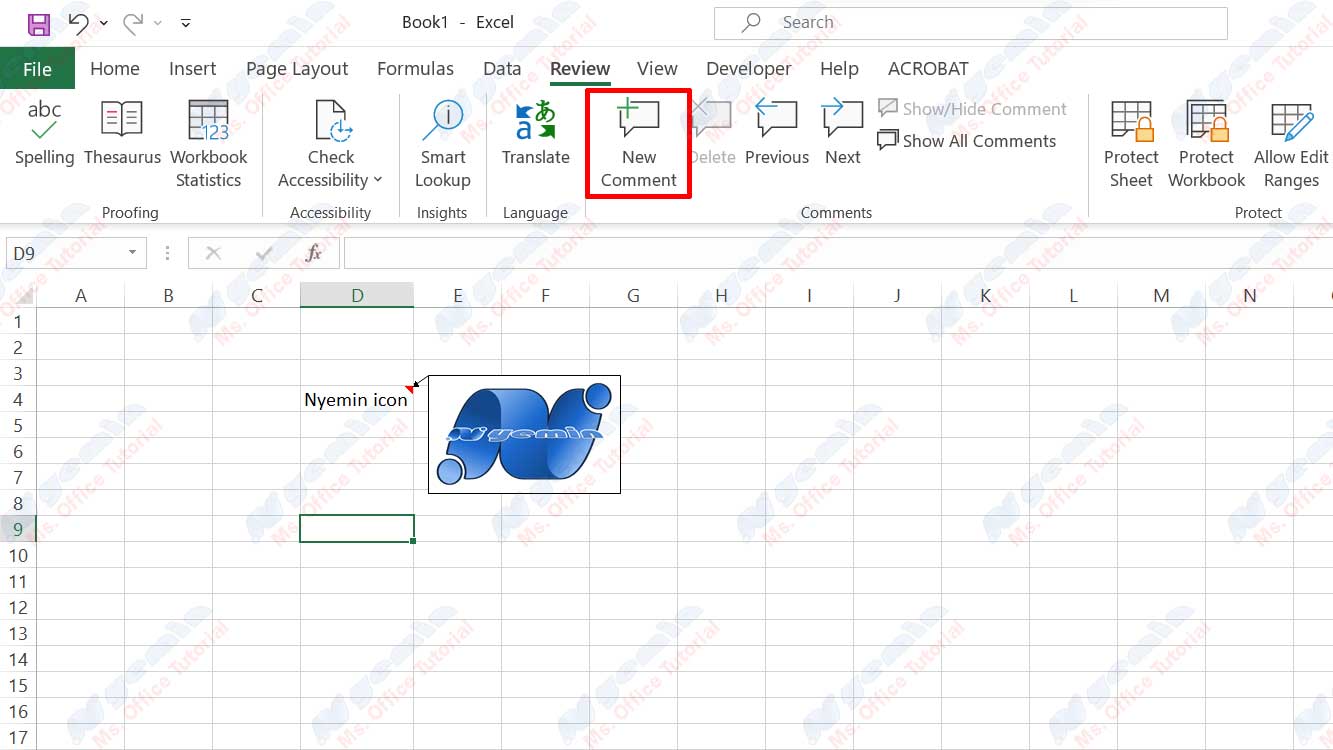
Auf diese Weise können Sie Pop-up-Bilder einfach und schnell in Excel-Zellen einfügen. Diese Pop-up-Bilder können Ihnen helfen, Ihre Daten zu visualisieren und interessanter zu gestalten. Sie können auch die Kommentarfunktion verwenden, um Notizen, Tipps oder zusätzliche Informationen zu Ihren Excel-Zellen hinzuzufügen.
Ich hoffe, dieser Artikel wird für Sie nützlich sein. Danke fürs Lesen.

